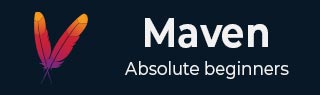
- Maven教程
- Maven - 主页
- Maven - 概述
- Maven - 环境设置
- Maven-POM
- Maven - 构建生命周期
- Maven - 构建配置文件
- Maven - 存储库
- Maven - 插件
- Maven - 创建项目
- Maven - 构建和测试项目
- Maven - 外部依赖项
- Maven - 项目文档
- Maven - 项目模板
- Maven - 快照
- Maven - 构建自动化
- Maven - 管理依赖关系
- Maven - 部署自动化
- Maven - Web 应用程序
- Maven - Eclipse IDE
- Maven - NetBeans
- Maven-IntelliJ IDEA
- Maven 有用资源
- Maven - 问题与解答
- Maven - 快速指南
- Maven - 有用的资源
- Maven - 讨论
Maven - 环境设置
第 1 步 - 验证计算机中的 Java 安装
首先,打开控制台并根据您正在使用的操作系统执行java命令。
| 操作系统 | 任务 | 命令 |
|---|---|---|
| Windows | 打开命令控制台 | c:\> java -版本 |
| Linux | 打开命令终端 | $ java -版本 |
| 苹果 | 打开终端 | 机器:< joseph$ java -版本 |
让我们验证所有操作系统的输出 -
| 操作系统 | 输出 |
|---|---|
| Windows | java 11.0.11 2021-04-20 LTS Java(TM) SE 运行时环境 18.9(内部版本 11.0.11+9-LTS-194) Java HotSpot(TM) 64 位服务器 VM 18.9(内部版本 11.0.11+9-LTS-194,混合模式) |
| Linux | java 11.0.11 2021-04-20 LTS Java(TM) SE 运行时环境 18.9(内部版本 11.0.11+9-LTS-194) Java HotSpot(TM) 64 位服务器 VM 18.9(内部版本 11.0.11+9-LTS-194,混合模式) |
| 苹果 | java 11.0.11 2021-04-20 LTS Java(TM) SE 运行时环境 18.9(内部版本 11.0.11+9-LTS-194) Java HotSpot(TM) 64 位服务器 VM 18.9(内部版本 11.0.11+9-LTS-194,混合模式) |
如果您的系统上没有安装 Java,请从以下链接http://www.oracle.com下载 Java 软件开发工具包 (SDK) 。我们假设 Java 11.0.11 作为本教程的安装版本。
第2步-设置JAVA环境
设置JAVA_HOME环境变量以指向计算机上安装 Java 的基本目录位置。例如。
| 操作系统 | 输出 |
|---|---|
| Windows | 设置环境变量JAVA_HOME为C:\Program Files\Java\jdk11.0.11 |
| Linux | 导出 JAVA_HOME = /usr/local/java-current |
| 苹果 | 导出 JAVA_HOME = /Library/Java/Home |
将 Java 编译器位置附加到系统路径。
| 操作系统 | 输出 |
|---|---|
| Windows | 将字符串C:\Program Files\Java\jdk11.0.11\bin添加到系统变量Path的末尾。 |
| Linux | 导出路径= $路径:$ JAVA_HOME/bin/ |
| 苹果 | 不需要 |
如上所述,使用命令java -version验证 Java 安装。
第 3 步 - 下载 Maven 存档
从https://maven.apache.org/download.cgi下载 Maven 3.8.4 。
| 操作系统 | 档案名称 |
|---|---|
| Windows | apache-maven-3.8.4-bin.zip |
| Linux | Apache-maven-3.8.4-bin.tar.gz |
| 苹果 | Apache-maven-3.8.4-bin.tar.gz |
第 4 步 - 提取 Maven 存档
将存档解压到您想要安装 Maven 3.8.4 的目录。将从存档中创建子目录 apache-maven-3.8.4。
| 操作系统 | 位置(根据您的安装情况可能会有所不同) |
|---|---|
| Windows | C:\Program Files\Apache Software Foundation\apache-maven-3.8.4 |
| Linux | /usr/local/apache-maven |
| 苹果 | /usr/local/apache-maven |
第 5 步 - 设置 Maven 环境变量
将 M2_HOME、M2、MAVEN_OPTS 添加到环境变量中。
| 操作系统 | 输出 |
|---|---|
| Windows | 使用系统属性设置环境变量。 M2_HOME=C:\Program Files\Apache Software Foundation\apache-maven-3.8.4 M2=%M2_HOME%\bin MAVEN_OPTS=-Xms256m -Xmx512m |
| Linux | 打开命令终端并设置环境变量。 导出 M2_HOME=/usr/local/apache-maven/apache-maven-3.8.4 导出 M2=$M2_HOME/bin 导出 MAVEN_OPTS=-Xms256m -Xmx512m |
| 苹果 | 打开命令终端并设置环境变量。 导出 M2_HOME=/usr/local/apache-maven/apache-maven-3.8.4 导出M2=$M2_HOME/bin 导出 MAVEN_OPTS=-Xms256m -Xmx512m |
步骤 6 - 将 Maven bin 目录位置添加到系统路径
现在将 M2 变量附加到系统路径。
| 操作系统 | 输出 |
|---|---|
| Windows | 将字符串 ;%M2% 附加到系统变量 Path 的末尾。 |
| Linux | 导出路径= $ M2: $路径 |
| 苹果 | 导出路径= $ M2: $路径 |
第 7 步 - 验证 Maven 安装
现在打开控制台并执行以下mvn命令。
| 操作系统 | 任务 | 命令 |
|---|---|---|
| Windows | 打开命令控制台 | c:\> mvn --版本 |
| Linux | 打开命令终端 | $ mvn --版本 |
| 苹果 | 打开终端 | 机器:~约瑟夫$ mvn --version |
最后,验证上述命令的输出,应如下所示 -
| 操作系统 | 输出 |
|---|---|
| Windows | Apache Maven 3.8.4 (9b656c72d54e5bacbed989b64718c159fe39b537) Maven 主目录:C:\Program Files\Apache Software Foundation\apache-maven-3.8.4 Java版本:11.0.11,供应商:Oracle Corporation,运行时:C:\Program Files\Java\jdk11.0.11\ 默认区域设置:en_IN,平台编码:Cp1252 操作系统名称:“windows 10”,版本:“10.0”,架构:“amd64”,系列:“windows” |
| Linux | Apache Maven 3.8.4 (9b656c72d54e5bacbed989b64718c159fe39b537) Java版本:11.0.11 Java 主目录:/usr/local/java-current/jre |
| 苹果 | Apache Maven 3.8.4 (9b656c72d54e5bacbed989b64718c159fe39b537) Java版本:11.0.11 Java 主目录:/Library/Java/Home/jre |